删除注册表文件残留怎么办
解决方法:首先在搜索栏中输入“regedit”的命令,打开注册表;然后点击“HKEY_LOCAL_MACHINE”,依次展开“windows\CurrentVersion\Uninstall”;最后在下拉选项中找到点击指定文件,删除即可。

本教程操作环境:windows7系统、Dell G3电脑。
打开电脑程序在搜索栏里输入“regedit”的命令;
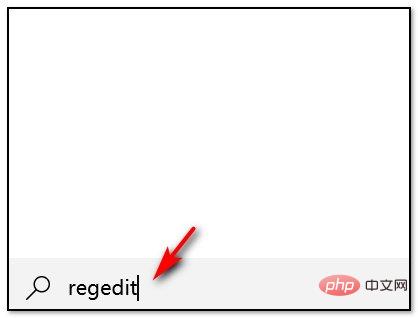
打开注册表编辑以后,在左边的界面中找到并点击展开“HKEY_LOCAL_MACHINE”;
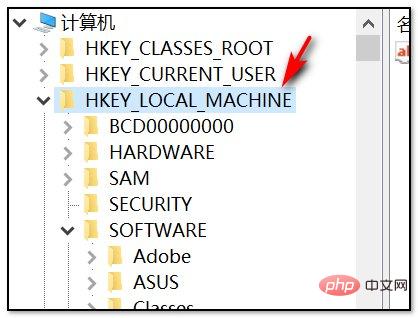
按照上述步骤依次展开“SOFTWARE\Microsoft\windows\CurrentVersion\Uninstall”;
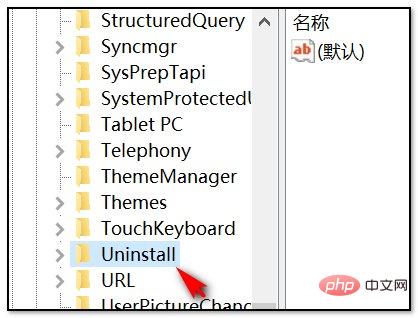
点击并展开Uninstall文件以后,在下拉的选项中根据需要点击已卸载的文件;
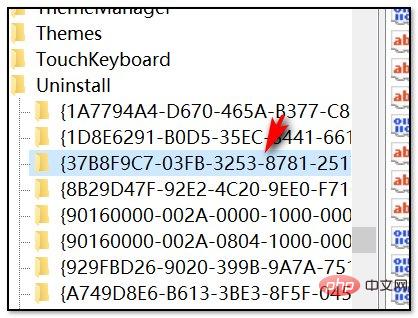
点击文件以后,在右边的界面中删除相应的软件图标和键值即可完成。
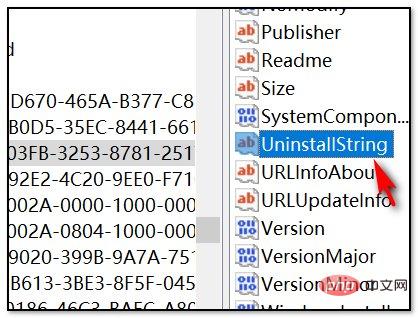
更多计算机相关知识,请访问常见问题栏目!
Atas ialah kandungan terperinci 删除注册表文件残留怎么办. Untuk maklumat lanjut, sila ikut artikel berkaitan lain di laman web China PHP!

Alat AI Hot

Undresser.AI Undress
Apl berkuasa AI untuk mencipta foto bogel yang realistik

AI Clothes Remover
Alat AI dalam talian untuk mengeluarkan pakaian daripada foto.

Undress AI Tool
Gambar buka pakaian secara percuma

Clothoff.io
Penyingkiran pakaian AI

AI Hentai Generator
Menjana ai hentai secara percuma.

Artikel Panas

Alat panas

Notepad++7.3.1
Editor kod yang mudah digunakan dan percuma

SublimeText3 versi Cina
Versi Cina, sangat mudah digunakan

Hantar Studio 13.0.1
Persekitaran pembangunan bersepadu PHP yang berkuasa

Dreamweaver CS6
Alat pembangunan web visual

SublimeText3 versi Mac
Perisian penyuntingan kod peringkat Tuhan (SublimeText3)

Topik panas
 1378
1378
 52
52
 Tidak dapat mengalih keluar pengawal wayarles Xbox, pembetulan kegagalan pengalihan keluar
Apr 14, 2023 am 10:40 AM
Tidak dapat mengalih keluar pengawal wayarles Xbox, pembetulan kegagalan pengalihan keluar
Apr 14, 2023 am 10:40 AM
Apl Xbox membenarkan penggunanya bermain permainan menarik pada PC mereka sekiranya konsol itu tiada. Pengguna boleh menyambungkan pengawal Xbox mereka terus ke PC dan mula bermain pada PC Windows mereka. Kadangkala Pengawal Wayarles Xbox tidak boleh dialih keluar daripada komputer riba Windows 11/Windows 10 pengguna. Terdapat beberapa isu, yang paling menonjol ialah pengguna menghadapi isu "gagal pengalihan keluar" semasa cuba mengalih keluar alat. Jika anda mendapat ralat "Penyingkiran gagal" semasa mengalih keluar Pengawal Wayarles Xbox anda, mulakan semula komputer anda. Penyelesaian yang paling mudah untuk masalah biasa adalah untuk memulakan semula peranti Windows anda. Jika anda memulakan semula komputer anda
 0xC004d302: Bagaimana untuk membetulkan ralat pengaktifan ini
Apr 14, 2023 pm 02:49 PM
0xC004d302: Bagaimana untuk membetulkan ralat pengaktifan ini
Apr 14, 2023 pm 02:49 PM
Beberapa pembaca kami baru-baru ini melaporkan bahawa mereka menerima salah satu ralat pengaktifan Windows, seperti kod ralat 0xC004D302 pada PC Windows mereka, yang menyebabkan ciri tertentu berhenti berfungsi. Ralat ini berlaku pada komputer yang menjalankan versi bukan teras Microsoft Windows. Ia boleh dicetuskan apabila stor data yang dipercayai diaktifkan semula. Anda boleh menyelesaikan masalah ini dengan mengikuti artikel ini. Apakah yang menyebabkan ralat 0xc004d302 dalam artikel ini? Berikut ialah beberapa sebab yang berpotensi di sebalik Kod Ralat Pengaktifan Windows 0xC004d302: Kunci Produk Palsu atau Salah – Salah satu sebab paling biasa mengapa anda menerima kod ralat 0xC004d302 ialah apabila anda memasukkan
 Tiada tab lokasi dalam sifat: cara mendayakannya
Apr 13, 2023 pm 11:16 PM
Tiada tab lokasi dalam sifat: cara mendayakannya
Apr 13, 2023 pm 11:16 PM
Sifat folder memberi pengguna butiran seperti tarikh penciptaan, nama folder, saiz, dsb. Walau bagaimanapun, kadangkala anda mungkin menjumpai tab Lokasi dalam sifat folder Windows. Jadi, kami akan membimbing anda melalui langkah-langkah untuk menyelesaikan masalah dan mendayakannya semula. Sebagai alternatif, anda boleh menyemak panduan terperinci kami untuk membetulkan masalah akses folder yang ditolak pada Windows 11. Mengapa saya tidak dapat mencari tab Lokasi dalam sifat folder? Terdapat beberapa faktor yang boleh menyebabkan tab Lokasi hilang dalam sifat folder pada Windows 11. Paling ketara: Folder tidak menyokong pemindahan - sesetengah folder menyokong pemindahan ke lokasi lain, manakala yang lain tidak. Secara lalai, bergerak dari satu lokasi ke lokasi lain
 Alih keluar pencetak pada Windows 11: 6 kaedah dan 7 arahan pembetulan
Apr 17, 2023 am 09:37 AM
Alih keluar pencetak pada Windows 11: 6 kaedah dan 7 arahan pembetulan
Apr 17, 2023 am 09:37 AM
Mengeluarkan Pencetak pada Windows 11 Mengalih keluar pencetak sepenuhnya memerlukan dua perkara - mengalih keluar pencetak itu sendiri, dan kemudian mengalih keluar pemacu. Terdapat beberapa cara anda boleh melakukan tindakan ini pada Windows 11. Ia adalah: Kaedah 1: Dari Tetapan Mungkin kaedah yang paling biasa, pencetak boleh dialih keluar dengan mudah daripada aplikasi Tetapan Windows. Begini cara untuk melakukannya: Tekan Win+I untuk membuka Tetapan. Kemudian klik Bluetooth & Peranti dalam anak tetingkap kiri. Di sebelah kanan, klik Pencetak & Pengimbas. Klik pencetak yang ingin anda nyahpasang. Pilih Padam. Apabila digesa, klik Ya. Kaedah 2: Gunakan Pengurus Peranti untuk Alih Keluar Pemacu Pencetak Pengurus Peranti membolehkan anda mengurus dan mengalih keluar Windows
 Bagaimana untuk menyelesaikan masalah perkhidmatan lokasi yang dikelabukan dalam Windows 10/11?
Apr 26, 2023 pm 03:49 PM
Bagaimana untuk menyelesaikan masalah perkhidmatan lokasi yang dikelabukan dalam Windows 10/11?
Apr 26, 2023 pm 03:49 PM
Perkhidmatan lokasi ialah ciri penting untuk sesetengah aplikasi pada Windows, bergantung pada lokasi sistem anda. Jadi jika anda melihat pilihan Perkhidmatan Lokasi dikelabukan pada sistem anda, anda tidak boleh menogolnya secara manual. Biasanya, beberapa gangguan sistem menyebabkan isu ini dan anda boleh membetulkannya dengan mudah dengan mengikuti penyelesaian mudah ini. Betulkan 1 – Laraskan pendaftaran Anda boleh melaraskan pendaftaran untuk menyelesaikan isu perkhidmatan lokasi yang dikelabukan ini. 1. Tekan kekunci Win dan taip "Registry". 2. Kemudian, klik "Registry Editor" untuk membuka Registry Editor pada sistem anda. 3. Anda akan memadamkan subdirektori pendaftaran tertentu. Biasanya, ia tidak akan menjejaskan sistem anda sama sekali. Walau bagaimanapun, adalah disyorkan agar anda melakukan sandaran sistem. satu. Selepas membuka Registry Editor, klik
 Betulkan: WD My Cloud tidak muncul pada rangkaian dalam Windows 11
Oct 02, 2023 pm 11:21 PM
Betulkan: WD My Cloud tidak muncul pada rangkaian dalam Windows 11
Oct 02, 2023 pm 11:21 PM
Jika WDMyCloud tidak muncul pada rangkaian dalam Windows 11, ini boleh menjadi masalah besar, terutamanya jika anda menyimpan sandaran atau fail penting lain di dalamnya. Ini boleh menjadi masalah besar bagi pengguna yang kerap perlu mengakses storan rangkaian, jadi dalam panduan hari ini, kami akan menunjukkan kepada anda cara untuk menyelesaikan masalah ini secara kekal. Mengapa WDMyCloud tidak muncul pada rangkaian Windows 11? Peranti MyCloud, penyesuai rangkaian atau sambungan Internet anda tidak dikonfigurasikan dengan betul. Fungsi SMB tidak dipasang pada komputer. Gangguan sementara dalam Winsock kadangkala boleh menyebabkan masalah ini. Apakah yang perlu saya lakukan jika awan saya tidak muncul pada rangkaian? Sebelum kami mula membetulkan masalah, anda boleh melakukan beberapa semakan awal:
 Bagaimana untuk melumpuhkan tempat letak kereta teras pada Windows 10
May 16, 2023 pm 01:07 PM
Bagaimana untuk melumpuhkan tempat letak kereta teras pada Windows 10
May 16, 2023 pm 01:07 PM
Jika anda seorang pengguna Windows dan ingin melumpuhkan fungsi tempat letak kereta teras dalam sistem anda, artikel ini akan membimbing anda melalui proses tersebut. Apakah tempat letak kereta teras? Fungsi tempat letak kereta teras ialah mekanisme penjimatan kuasa. Ia meletakkan beberapa pemproses anda ke dalam mod tidur yang tidak melaksanakan apa-apa tugas dan menggunakan sangat sedikit atau tiada kuasa. Ini membantu mengurangkan penggunaan tenaga dan oleh itu haba dalam sistem. Teras ini tidak diletakkan apabila diperlukan. Beberapa pengguna perlu melumpuhkan ciri ini, terutamanya pemain. Melumpuhkan ciri ini akan meningkatkan prestasi sistem anda. Lumpuhkan Windows Core Parking menggunakan Windows Registry Editor Langkah 1: Gunakan kekunci Windows + R serentak untuk membuka gesaan Run. Langkah 2: Pada prompt jalankan
 Betulkan: Penyegerakan masa gagal pada Windows 11
May 03, 2023 pm 08:46 PM
Betulkan: Penyegerakan masa gagal pada Windows 11
May 03, 2023 pm 08:46 PM
Jika PC anda tidak ditetapkan dengan tarikh dan masa yang betul, maka anda akan menghadapi pelbagai isu berkaitan sistem. Perlu diingat bahawa multitasking pada PC anda akan terhalang jika masa tidak disegerakkan atau masa ditetapkan dengan tidak betul. Contohnya, jika anda memuat turun atau menyimpan fail pada PC anda, maklumat fail akan mengandungi maklumat yang dipalsukan kerana masa yang salah. Memandangkan ia adalah jam sistem yang digunakan oleh PC anda untuk mengecap masa fail, adalah penting untuk memastikan masa dan tarikh betul. Perisian atau kemas kini juga bergantung pada masa kebenaran berasaskan Internet, dan jika masa yang ditetapkan pada PC anda tidak betul, maka PC anda mungkin menolak kemas kini ini atau memasang perisian. Biasanya, Windows 11 menggunakan NTP (iaitu Protokol Masa Rangkaian) untuk



